chrome控制台常用技巧有哪些
一、总结
一句话总结:别的里面支持的快捷键,chrome里面几乎都支持,比如sublime中的ctrl+d,其实真是一通百通,都差不多的
1、chrome如何快速切换文件?
Ctrl+P(cmd+p on mac)
我一般如果查找每个文件,一般都是打开控制台,在source控制面板里面一个一个去找,看下面的图你就应该知道,这么多文件,你都不知道在哪个目录下面,然后就只能一个一个点开看
后来才发现原来按Ctrl+P(cmd+p on mac),就能快速搜寻和打开你项目的文件。
2、chrome如何在源代码中搜索?
大家都知道如果在要在Elements查看源码,只要定位到Elements面板,然后按ctrl+f就可以了
3、chrome如何在源代码中快速跳转到指定的行?
Ctrl + G,(or Cmd + L for Mac)
大家都知道在VS里,一个cs文件可能特别多行,然后我们就是使用ctrl+g快捷键来跳转到特定的行,事实上在chrome控制台也是一样的,在Sources标签中打开一个文件之后,按Ctrl + G,(or Cmd + L for Mac),然后输入行号,chrome控制台就会跳转到你输入的行号所在的行。
4、chrome中如何选择下一个匹配项?
Ctrl + D (Cmd + D)
当在Sources标签下编辑文件时,按下Ctrl + D (Cmd + D) ,当前选中的单词的下一个匹配也会被选中,有利于你同时对它们进行编辑。
二、chrome使用技巧(看了定不让你失望)
写在前面
之前有看过刘哇勇写的Chrome 控制台不完全指南,让我觉得瞬间对chrome的了解实在太浅了。对此特意了解了一番(也就是在他的博文上进行了一些总结和了解一些其它chrome使用方面的诀窍),写了两篇博文
最近又学到了一些chrome的使用技巧,在此分享一下,我只是觉得工欲善其事,必先利其器。chrome在我心里就是神。
我只是很用心的写一下这篇文章,希望这些使用技巧对大家有用。
快速切换文件
我一般如果查找每个文件,一般都是打开控制台,在source控制面板里面一个一个去找,看下面的图你就应该知道,这么多文件,你都不知道在哪个目录下面,然后就只能一个一个点开看
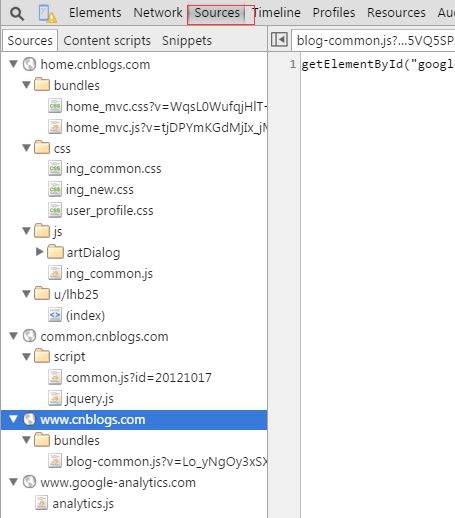
后来才发现原来按Ctrl+P(cmd+p on mac),就能快速搜寻和打开你项目的文件。
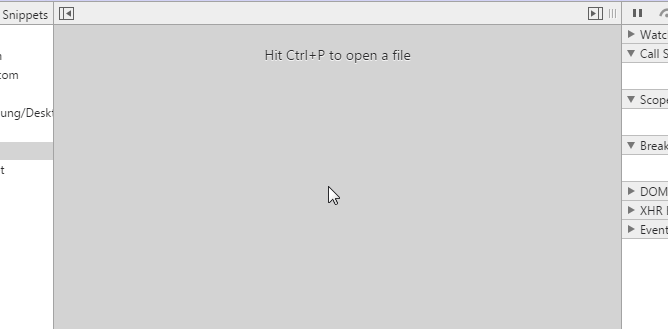
在源代码中搜索
大家都知道如果在要在Elements查看源码,只要定位到Elements面板,然后按ctrl+f就可以了
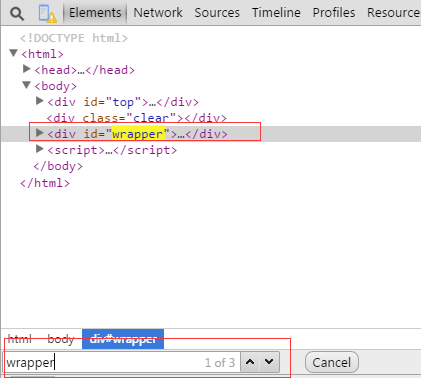
可是如果你希望在源代码中搜索要怎么办呢?在页面已经加载的文件中搜寻一个特定的字符串,快捷键是Ctrl + Shift + F (Cmd + Opt + F),这种搜寻方式还支持正则表达式哦

在源代码中快速跳转到指定的行
大家都知道在VS里,一个cs文件可能特别多行,然后我们就是使用ctrl+g快捷键来跳转到特定的行,事实上在chrome控制台也是一样的,在Sources标签中打开一个文件之后,按Ctrl + G,(or Cmd + L for Mac),然后输入行号,chrome控制台就会跳转到你输入的行号所在的行。

使用多个插入符进行选择
当编辑一个文件的时候,你可以按住Ctrl在你要编辑的地方点击鼠标,可以设置多个插入符,这样可以一次在多个地方编辑
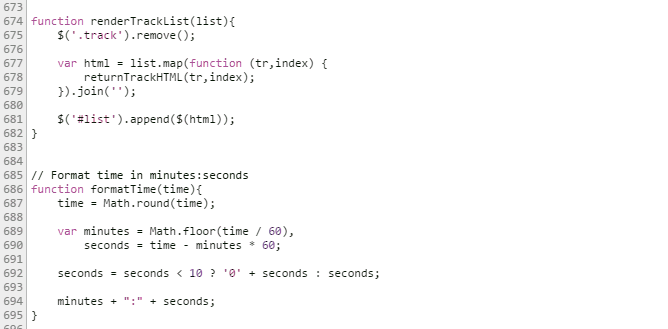
设备模式
最近做用H5做携程商旅APP,用的最多的就是chrome浏览器的设备模式。试想一下,如果我们每在Visual studio工具上开发完一个功能又得跑到手机上调试,那得多烦,开发效率多低呀。想想就知道为什么那么多人喜欢用chrome浏览器。

设备传感仿真
设备模式的另一个很酷的功能是模拟移动设备的传感器,例如触摸屏幕和加速计。你甚至可以恶搞你的地理位置。这个功能位于元素标签的底部,点击“show drawer”按钮,就可看见Emulation --> Sensors.

格式化凌乱的js源码
有时候看到压缩好的一团糟的js,都不知道从何着手去看。chrome控制台有内建的美化代码功能,可以返回一段最小化且格式易读的代码。Pretty Print的按钮在Sources标签的左下角。

颜色选择器
当在样式编辑中选择了一个颜色属性时,你可以点击颜色预览,就会弹出一个颜色选择器。当选择器开启时,如果你停留在页面,鼠标指针会变成一个放大镜,让你去选择像素精度的颜色。
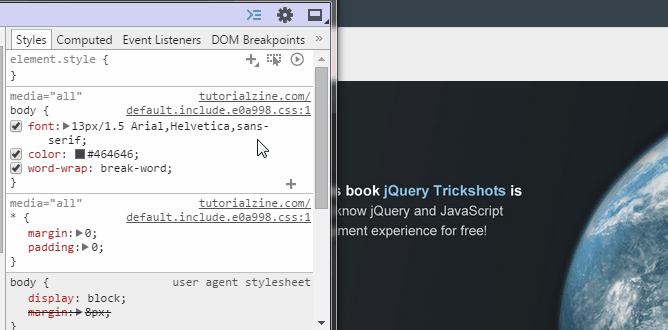
改变颜色格式
相信前端开发人员都知道,颜色有很多种表示方式,比如rgb,hsl,十六进制表示方法等。看了下面的这个图,我相信你肯定会佩服chrome的功能强大,连细节都做得那么好。
在颜色预览功能使用快捷键Shift + Click,可以在rgba、hsl和hexadecimal来回切换颜色的格式

强制改变元素状态(方便查看不同状态下元素的样式)
chrome控制台有一个可以模拟CSS状态的功能,例如元素的hover和focus,可以很容易的改变元素样式。在CSS编辑器中可以利用这个功能查看不同状态下元素的样式,我相信这个功能对于模仿别人界面的前端爱好者来说是非常实用的。

利用chrome来查看和编辑本地文件
事实上我们可以用chrome来查看本地文件,只要把相关目录拖到chrome浏览器中即可。
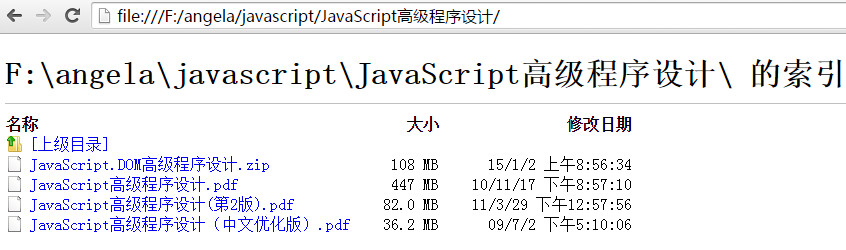
选择下一个匹配项
当在Sources标签下编辑文件时,按下Ctrl + D (Cmd + D) ,当前选中的单词的下一个匹配也会被选中,有利于你同时对它们进行编辑。
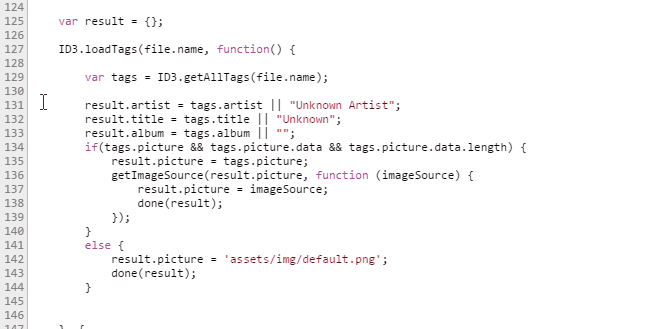
可视化的DOM阴影
eb浏览器在构建如文本框、按钮和输入框一类元素时,其它基本元素的视图是隐藏的。不过,你可以在Settings -> General 中切换成Show user agent shadow DOM,这样就会在元素标签页中显示被隐藏的代码。甚至还能单独设计他们的样式,这给你了很大的控制权。
这点特性在我的另一篇博文中有提到,当时遇到问题时找了半天才发现原因,如果早点能知道chrome的这个特性,我相信必定会节省不少时间。

https://www.cnblogs.com/liyunhua/p/4544738.html